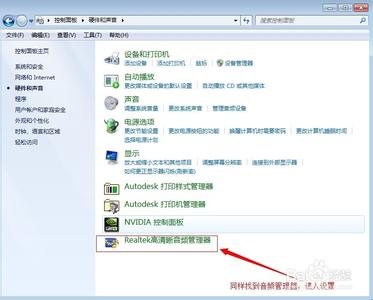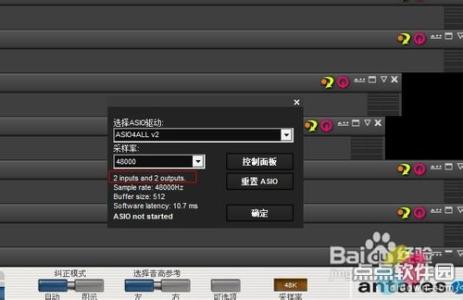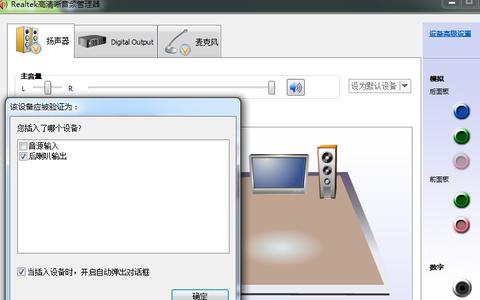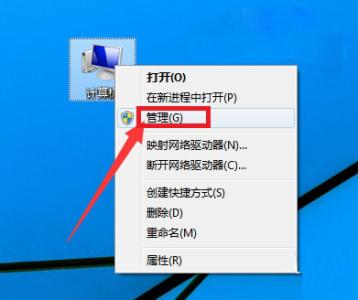在安装Windows7系统时,有不少用户会遇到系统没有声音的问题。任务栏右下角的扬声器图标正常,点击使用也正常,但是就是没有声音。没有声音,再好的戏也出不来,遇到这样的问题怎么解决呢?
windows7没有声音怎么办 1、
首先打开开始菜单,控制面板;在系统和安全中,选查找并解决问题
windows7没有声音怎么办 2、
打开硬件和声音,在声音选项下,选择播放音频;在播放音频对话框中,点击下一步;
windows7没有声音怎么办 3、
在故障对话框中,选择 Headphones,并点击下一步;此时,它会给出诊断信息:外设没有插上;并给出修复建议:插上扬声器或耳机。
windows7没有声音怎么办_windows7没有声音
windows7没有声音怎么办 4、
此时,如果插入耳机或扬声器,并点击下一步按钮,系统会自动更改修复,并给处如下对话框:
(您可以点击查看详细信息,获取具体的系统诊断内容。)
而如果您没有插上耳机或扬声器,直接点击下一步按钮,系统信息则会变成如下内容:
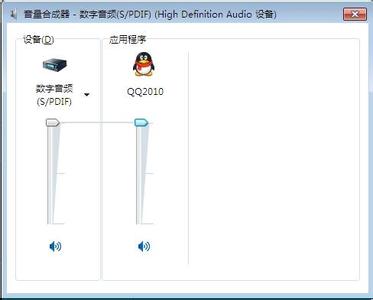
(同样,您还可以点击查看详细信息,获取具体的系统诊断内容。)
windows7没有声音怎么办 5、
这样,只需选择待排查的选择项,系统就会自动帮助您检查,并且给出相应的修复建议;非常快捷方便。您笔记本电脑没有声音的问题就可以解决了。
 爱华网
爱华网